- Հեղինակ Lauren Nevill [email protected].
- Public 2023-12-16 18:52.
- Վերջին փոփոխված 2025-01-23 15:20.
Կայքի ձևանմուշը փոխելը կախված է նրանից, թե որ հոստինգի վրա է այն գտնվում: Ընտրեք հոսթինգ ըստ ձեր անձնական նախասիրությունների ՝ ելնելով տարբեր հոսթինգի առավելություններից և թերություններից: Եկեք ձեզ ավելին ասենք, թե ինչպես փոխել կայքի ձևանմուշը Ucoz հոսթինգում:
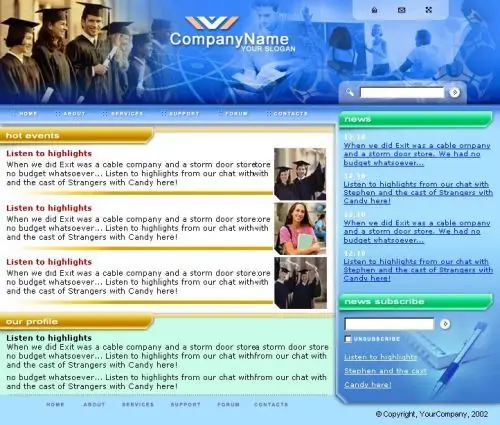
Հրահանգներ
Քայլ 1
Կայքի ձևանմուշը փոխելու համար նախ գնացեք էջի խմբագիր և այնտեղ ընտրեք «Ընդհանուր պարամետրեր» կետը: «Կայքի ձևավորում» տողին հակառակ կտտացրեք «Ընտրել դիզայնը» և ձեր առջև կբացվի ընտրության պատուհան: Այժմ պարզապես ընտրեք ձեր նախընտրած դիզայնը, տեղադրեք այն ձեր կայքում և սկսեք խմբագրել:
Քայլ 2
Օրինակ, եկեք փոխենք կայքի վերնագրի պատկերը: Գրաֆիկական պատկերները, որոնք օգտագործվում են նախագծման մեջ, նկարագրված են style.css ֆայլում կամ html էջի ձևանմուշում:
Քայլ 3
CSS- ով գրված պատկերների համար: Վերին տողում ընտրեք «Դիզայն», ապա «Դիզայնի կառավարում»: Հաջորդը, պատուհանում կբացվի ոճային ֆայլ, որոնեք # header (ֆոն ՝ url (‘/ ee.jpg’) անկրկնելի տող, բարձրությունը ՝ 182px;….), Որը կլինի վերնագրի հասցեն: Հիշեք, որ տարբեր ձևանմուշներում ամեն ինչ տարբեր է, ուստի փնտրեք, թե որ նկարը ինչի հետ է կապված:
Քայլ 4
Կաղապարում գրված նկարների համար: Asիշտ այնպես, ինչպես առաջին դեպքում, վերին վահանակում ընտրեք «Դիզայն» տողը, ապա «Դիզայնի կառավարում» տողը, ապա փնտրեք դիտման տողը բացվող պատուհանում: Այժմ ընտրեք ձեզ դուր եկած նկարը:
Քայլ 5
Նոր վերնագիր նկարելու համար հիշեք, որ եթե այն այլ չափսի է, քան սկզբնականը, կամ ցանկանում եք տեղադրել այն այլ տեղում, անհրաժեշտ ճշգրտումները կատարեք ձևանմուշում կամ ոճային ֆայլում: Վերնագիրը պահեք արմատային գրացուցակում, դրա համար ֆայլերի կառավարիչը օգտագործելու համար, նաև փոխեք հին պատկերի հասցեն նորով և պահեք: Նույնը արեք դիզայնի բոլոր նկարների հետ կամ միանգամից ստեղծեք նոր դիզայն ամբողջ էջի համար և կցեք այն կայքին:






